Siri, Cortana, Alexa und „OK Google“ – Die virtuellen Sprachassistenten erobern den Markt
Schnell und einfach Informationen abrufen. Per Smartphone ist das bereits eine Leichtigkeit. Seit einigen Jahren sieht man immer häufiger Personen, die mit ihrem Smartphone sprechen. Nichts Ungewöhnliches, doch am anderen Ende der Leitung sitzt kein realer Gesprächspartner, sondern ein virtueller Sprachassistent. Sprachsteuerungsdienste sind also in aller Munde.
Als Apple mit Siri im Oktober 2011 auf den Markt kam, landete das Unternehmen einen Volltreffer. Microsoft folgte mit Cortana, Amazon mit Alexa und auch Google brachte Mitte 2014 eine mächtige Sprachsuche hervor: „OK Google“ oder „Google Assistant“, wie er heute genannt wird. Seit der Android-Version 5.0 Lollipop besteht die Möglichkeit, die Google-Sprachsuche direkt per Stichwort „Okay Google“ zu aktivieren und erweiterte Sprachbefehle auszuführen. Mittlerweile steht die Google Assistant App auch für iOS-Geräte im Apple App-Store zum Download bereit.
Die Sprachsteuerung ist eine der wichtigsten neuzeitlichen Funktionen von Smartphones, Tablets, Smartwatches, Autos, Fernsehern und dem Smart Home an sich. Mithilfe von Sprachkommandos lassen sich die Geräte mühelos steuern. Eine SMS diktieren, WhatsApp öffnen und eine Nachricht an bestimmte Empfänger schreiben oder Kontakte aus dem persönlichen Adressbuch anrufen – all dies ist möglich.
Doch es geht noch darüber hinaus: Siri, Cortana oder der Google Assistant spielen auf Zuruf auch gewünschte Songs ab, stellen den Wecker ein, starten eine Navigation, zeigen Termine und Geburtstage an, richten eine Erinnerung ein oder leuchten unter Verwendung der Kamera-LED des Smartphones den Weg. Im Falle von Google erfolgt eine noch gezieltere Steuerung dank künstlicher Intelligenz, wenn gleich mehrere Geräte im Haushalt (beispielsweise Google Home, Smartphone, Chromecast- oder Android-TV-Fernseher) mit einem Konto verknüpft sind.
Aktivierung der Funktion „OK Google“ / „Okay Google“
Statt eine Suchanfrage mühsam einzutippen, kann diese ganz einfach in das Mikrofon gesprochen werden. Doch wie versteht das Android- oder iOS-Smartphone das gesprochene Kommando? Wie aktiviert man die Okay Google Befehle?
Bevor es an die Beantwortung dieser Frage geht, folgt eine kurze Begriffserklärung. Da viele den Begriff Google Now als Synonym für die „OK Google“-Erkennung und die damit verbundenen Google Sprachbefehle sahen, verzichtet Google seit einiger Zeit auf das „Now“ – allmählich erfolgt der Übergang zum Assistant. Einst stand „OK Google“ für die Karten, die die Nutzer mit Informationen zu Terminen, Nachrichten, Wetter und möglichen Freizeit-Aktivitäten versorgten. Diese Karten heißen jetzt Feed-Karten. Die Google Sprachsuche bedient einen anderen Bereich, je nach Anforderung durchsucht sie Apps und das Internet, formuliert SMS oder ruft Personen aus dem Telefonbuch an.
Und so lassen sich Google Sprachbefehle auf Android-Smartphones oder Tablets mit „OK Google“, „Okay Google“ oder „Hey Google“ starten:
Auf den meisten Android-Smartphones kann der Google Assistant durch einen langen Druck auf den Home-Button gestartet werden. Dabei legt sich das Interface über die derzeit geöffnete App und schließt diese nicht. Beim öffnen des Assistenten hört dieser automatisch zu und kann auf deine Befehle reagieren.
Google Sprachbefehle auf dem iPhone oder iPad nutzen
Um auf einem iPhone oder iPad andere Sprachassistenten wie Alexa oder den Google Assistant zu nutzen, muss die jeweilige App kostenlos im App Store heruntergeladen werden. Nach dem ersten Öffnen der App muss ihr der Zugriff aus das Mikrofon erlaubt werden. Auf dem iPhone funktioniert die Sprachsuche über Google Assistant übrigens nur bei geöffneter App. Nur Apples Sprachassistentin Siri lässt sich bei aktivierter Funktion auch aus anderen Apps heraus oder bei gesperrtem Bildschirm ansprechen. Die OK Google Befehle sind auch unter iOS identisch.
Suchanfragen mit gesperrtem Bildschirm starten
Bei Android Smartphones hingegen kann der Google Assistent auch dauerhaft auf sein Aktivierungswort lauschen und aus jeder App heraus reagieren. Das funktioniert sogar, wenn das Smartphone gesperrt ist. Um diese Funktion zu nutzen, starte den Google Assistant durch drücken und halten des Home-Buttons und starte die Einrichtung über den blauen Hinweis „mehr Assistant-Funktionen aktivieren“ am unteren Bildschirmrand. Ist dieser nicht vorhanden, kannst du die Option in den Einstellungen der Google-App aktivieren. (Spracheingabe -> Voice Match -> Hey Google einschalten)
Nutzer, die ihre Privatsphäre stärker schützen wollen, haben zudem die Möglichkeit, die automatische Google Sprachsteuerung zu deaktivieren. Dadurch hört das Smartphone zwar nicht permanent zu, kann allerdings auch keine Sprachbefehle mehr wahrnehmen. Problematisch ist dies dennoch nicht, denn die Google-Befehle können zusätzlich über einen Klick auf den Home-Button aktiviert werden – dabei braucht der Nutzer darüber hinaus die Aktivierungsphrase „OK Google“ nicht mehr vor jeder Sprachsuche zu verwenden. Stattdessen kann beispielsweise der Google-Sprachbefehl „Brauche ich heute einen Regenschirm?“ direkt eingegeben werden.
Individuell zugeschnittene Informationen
Wurde die Erlaubnis erteilt, dass Google permanent lauschen und auf das Signalwort warten darf, lernt „OK Google“ / „Okay Google“ mit der Zeit deine Vorlieben und Gewohnheiten – es agiert als eine Art intelligente Informations- und Steuerzentrale. Mit der Zeit blendet der Google Assistant schließlich automatisch passende Informationen auf dem Display ein: Wann das bestellte Paket ankommt, welche Filmstarts im Kino anstehen, Informationen rund um den bevorstehenden Flug inklusive Bordkarte, Gate und Abflugzeit, Restaurants oder Sehenswürdigkeiten in der Nähe stellt Google ohne Aufforderung bereit. Auch Staumeldungen auf dem Weg zur Arbeit, zum Sport oder an welchem Ort das Auto abgestellt wurde, zeigt Google an.
Damit Informationen in der Form individuell auf den Benutzer zugeschnitten werden, nutzt der Google Assistant diverse Nutzerdaten des verknüpften Google-Accounts. Um gespeicherte Themen zu verändern, öffne die Einstellungen des Google Assistant. Hier kannst du zum Beispiel dein favorisierten Transportmittels (Auto, zu Fuß, Fahrrad oder öffentliche Verkehrsmittel) festlegen.
Spätestens wenn ein smarter Lautsprecher wie Sonos oder Google Home im Eigenheim installiert wurde, kann man das Zuhause in Form von kompatiblen Systemen (Philips Hue, Wemo, Tado, Gigaset) bequem mit dem intelligenten Begleiter steuern. Auch kleinere Geräte wie smarte Glühbirnen oder Steckdosen lassen sich mit den OK-Google-Befehlen bedienen und die Liste wächst stetig weiter.
Seit Anfang 2018 lassen sich über den Google Chromecast neben den Streaming-Diensten Netflix und YouTube sogar ProSieben und Maxdome mit dem Google Assistent steuern. Konkret kann der Nutzer eine Fernsehsendung starten – „OK Google, spiele Galileo“ – das laufende Video pausieren – „OK Google, Pause“ – oder eine bestimmte Stelle erneut ansehen – „OK Google‚ Wiederholen“.
Auch das Vor- und Zurückspulen von Filmen sowie das Einblenden von Untertiteln (sofern vorhanden) ist mit dem intelligenten Sprachassistenten möglich. Im Laufe der Zeit will das US-Unternehmen die Liste von Kooperationen erweitern, sodass künftig wohl auch andere Dienste wie Amazon Video auf Googles Sprachbefehle hören werden.
„OK Google, welche Sprachkommandos verstehst du?“
„OK Google“ / „Okay Google“ / „Hey Google“ ist vor allem praktisch, um Routine-Aufgaben per Sprachkommando zu erledigen. Doch mit der Google Sprachsuche können weit mehr als schnöde Begriffe ergoogelt werden – nur wenigen ist klar, wie viele Kommandos das Smartphone, Tablet und Co. mit der Sprachsteuerung und -suche von Google bereits versteht. Auch komplexere Fragestellungen kann der Google Assistant beantworten.
Genau wie Cortana und Siri ist das System so ausgereift, dass es ganze Sätze erkennt. So braucht man nicht „Spielergebnis FC Bayern München“ einzutippen, sondern fragt einfach: „Wie hat der FC Bayern München gespielt?“ oder statt „Wetter 13. Januar“ stellt man die Frage „Wie warm wird es morgen?“ oder „Brauche ich morgen einen Regenschirm?“ Anhand des Standortes präsentiert der Google Assistant daraufhin die Wettervorhersage des jeweiligen Heimatortes. Auch semantische Verknüpfungen versteht die Google Suche. Auf die Frage „Wie hoch ist der Eiffelturm?“ kann direkt die Frage angeknüpft werden „Und wann wurde er gebaut?“, ohne dass Google ins Straucheln gerät.
Das sind die wichtigsten Google Sprachbefehle, die Googles Spracherkennung auch auf Deutsch versteht:
Die Qualität der Suchergebnisse wird ständig verbessert und die Liste der Google-Sprachkommandos kontinuierlich erweitert. Sämtliche Google-Assistant-Befehle sind in Kategorien auf der Seite ok-google.io festgehalten – allerdings sind die OK Google Befehle nur auf Englisch gelistet und lassen sich nicht in allen Fällen 1:1 ins Deutsche übersetzen. Eine abgespeckte Version auf Deutsch findest du auf der Google-Support-Seite.
„OK Google“ / „Okay Google“ deaktivieren oder zurücksetzen
Immer über interessante News, Kinofilme, neue Mails und vieles mehr informiert sein: So praktisch die Google Sprachbefehle auch sind, nicht jeder mag den intelligenten Alltagsbegleiter. Es ist kein Geheimnis, dass Google riesige Mengen an Nutzer-Daten verarbeitet. Mit der Funktion und dem Einverständnis die „Audio History“ zu speichern, verfügt Google über wertvolle Informationen – damit erfährt das Unternehmen mehr und mehr über die Vorlieben sowie Abneigungen einzelner Personen – der Gläserne Mensch wird Realität.
Das ist nur ein Grund, das Feature „OK Google“ / „Okay Google“ abschalten zu wollen. Natürlich kann es verschiedene Gründe dafür geben. So einfach ist die Spracherkennung zum Schweigen bringen: Einstellungen der Google-App -> Spracheingabe -> Voice Match -> Hey Google deaktivieren.
Die über dich gespeicherten Daten und Sprachaufzeichnungen können in den Einstellungen der Google App ebenfalls komplett gelöscht werden.


Mit diesen Symbolen kennzeichnen wir Partner-Links. Wenn du so einen Link oder Button anklickst oder darüber einkaufst, erhalten wir eine kleine Vergütung vom jeweiligen Website-Betreiber. Auf den Preis eines Kaufs hat das keine Auswirkung. Du hilfst uns aber, inside digital weiterhin kostenlos anbieten zu können. Vielen Dank!
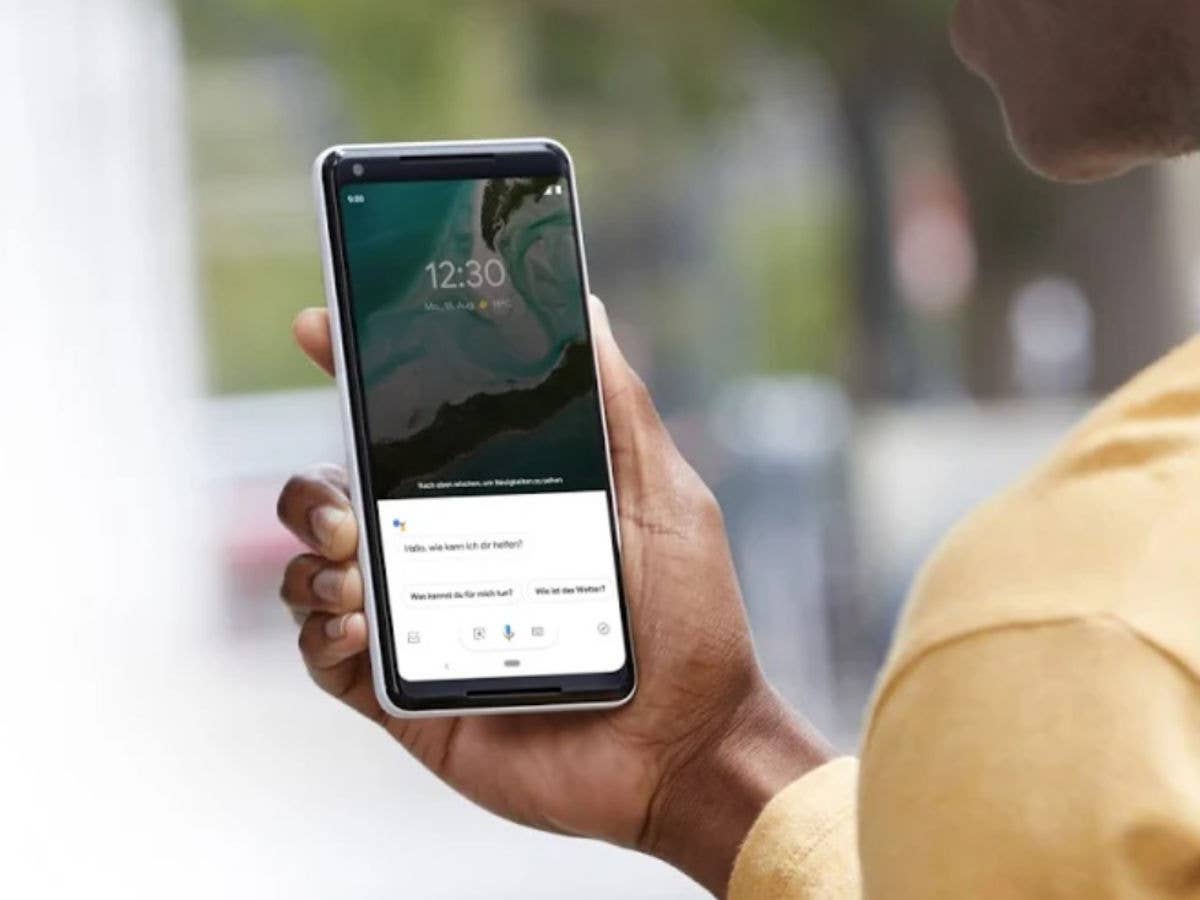
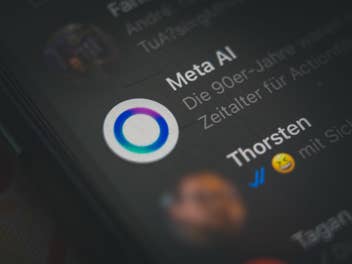




Schöne Übersicht, nur mit der Rechtschreibung hapert es gewaltig.
Die Groß- und Kleinschreibung wurde missachtet und dreimal „wieviel“ geschrieben. Das ist doch kein Deutsch!
Dem werden wir beim nächsten Update auf jeden Fall nachgehen.
Danke für deinen Hinweis, Martin.
Wie kann ich eine Videoaufnahme per „ok google“ Sprachbefehl stoppen?
Ich hätte es für wichtig und wertvoll erachtet auch die Diktierbefehle zu erläutern.
Wie diktiere, bzw. formatiere ich einen ganzen Brief? Punkt, Absatz, neue Zeile, etc. etc. …
Hallo Frederic,
vielen Dank für dein Feedback. Wir nehmen es mit in die nächste Überarbeitung.
Viele Grüße
Michael
Wie muss ich den Sprachbefehl äußern um Musik nach 2 Std. zu beenden lassen???
im sinne von „OK Google Lumos“ funktioniert natürlich auch „OK Google Nox“ zum licht aus machen 🙂
Wenn ich sage: „ok Google, erstelle einen Termin am Mittwoch bla bla bla….“
Dann antwortet es mir: „ich kann in Deinem Workspace keinen Termin einrichten, aber ich lerne jeden Tag mehr dazu…“
Was mache ich falsch? Und was ist Workspace? Wo kann ich sehen, was für ein Google ich habe?
Vielen Dank für Informationen
Gruss Markus
Versuche mal in der Google Home App auf dein Profilbild oben rechts zu klicken, dann auf „Assistant-Einstellungen“ und runterscrollen bis „Kalender“. Dort kannst du überprüfen, ob der richtige Kalender ausgewählt ist.
Hoffe ich konnte dir weiterhelfen 🙂
bei mir klappt sms schreiben oder telefonieren nicht? habe alles installiert und eingerichtet
– google antwortet mir immer nur das der angerufene Teilnehmer auch noch google duo installiert haben muss! Wie kann ich denn nur einen einfachen Audio-Anruf starten ohne das der andere Teilnehmer irgendwas installiert haben muss?
Nutzung von Sprachassistenten ist eine sehr bequeme und komfortable Anwendung. Besonders in Kombination mit Smart Home.
Leider sind die Startbefehle oft Zungenbrecher. Z. B. „Ok Google„. Besser und bequemer wären kurze, ein oder zwei silbige Namen.
Trotz der Bequemlichkeit, darf man nicht vergessen, dass die Sprachassistenten das Gesagte speichern, auswerten, verkaufen, verwerten!
Und wer weiß, ob die Sprachassistenten inoffiziell das gesprochene im Räumen aus schnüffeln, auch dann, wenn es nicht erwünscht ist?
Diese inoffizielle Zusatzfunktion lässt sich jederzeit durch Betreiber einschalten oder ausschalten… Besser wäre, wenn die Spracherkennung offline funktionieren würde, ohne dass das gesprochene auf fremden Server landet